
- •Основы работы с пакетом Simulink Запуск пакета Simulink
- •Построении s-модели
- •Основные операции при создании и редактировании s-модели
- •Сборка схемы модели
- •Управление моделированием
- •Запуск и остановка моделирования
- •Сохранение модели
- •Некоторые блоки библиотеки Simulink
- •Дополнительная информация
- •Лабораторная работа № 1 Моделирование устройства с помощью Simulink
Запуск и остановка моделирования
Запустить расчет модели позволяет
кнопка «Пуск»
![]() ,
расположенная на панели инструментов.
После запуска процесса моделирования
данная кнопка преобразуется в кнопку
– «Пауза»
,
расположенная на панели инструментов.
После запуска процесса моделирования
данная кнопка преобразуется в кнопку
– «Пауза»
![]() ,
а кнопка «Стоп»
,
а кнопка «Стоп»
![]() ,
расположенная рядом, становится активной
и позволяет досрочно прекратить расчет.
Режим паузы позволяет возобновить
расчет с того места, где он был остановлен.
,
расположенная рядом, становится активной
и позволяет досрочно прекратить расчет.
Режим паузы позволяет возобновить
расчет с того места, где он был остановлен.
Ход процесса моделирования показывает индикатор в нижней части окна моделирования, рисунок 2. Там отображается:
• масштаб изображения блоков;
• индикатор продолжительности процесса моделирования;
• текущее значение модельного времени;
• используемый решатель дифференциальных уравнений.
![]()
Рисунок 2 – Индикатор хода расчета
Сохранение модели
Модель сохраняется на диске в файле с расширением mdl.
Для первоначального сохранения модели: File Save as…, в открывшемся окне указывается папка сохранения mdl-файла и имя модели. Название должно начинаться с букв (используется только латинский шрифт) и содержать при необходимости цифры. В качестве разделителя допускается использовать только черту подчеркивания (пример названия: Diod_3_04).
Для сохранения графического изображения схемы модели можно использовать Edit Copy model to clipboard. Данная команда копирует изображение модели в буфер обмена. Затем изображение можно вставить, например, в редактор Paint.
Некоторые блоки библиотеки Simulink
Sinks
приемники сигналов
Display – Цифровой дисплей
Н азначение:
Отображает значение сигнала в виде
числа.
азначение:
Отображает значение сигнала в виде
числа.
Параметры:
1. Format – формат отображения данных. На рисунке 3 приведено использование блока Display с различными форматами отображения данных
2. Decimation – кратность отображения входного сигнала, так при кратности 1 выводится каждое значение входного сигнала, при Decimation = 3 – каждое третье значение и т.д.
3. Floating display (флажок) – перевод блока в «свободный» режим. В данном режиме входной порт блока отсутствует, а выбор сигнала для отображения выполняется щелчком ЛКМ на соответствующей лини связи. В этом режиме для параметра расчета Signal storage reuse должно быть установлено значение off (вкладка Advanced в окне диалога Simulation parameters…).
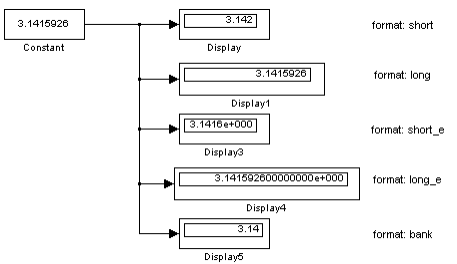
Рисунок 3 – Форматы отображения данных блока Display.
Блок Display может использоваться
для отображения не только скалярных
сигналов, но также векторных, матричных
и комплексных (рисунок 4). Если все
отображаемые значения не могут поместиться
в окне блока, в правом нижнем углу блока
появляется символ
![]() или
или
![]() ,
указывающие на необходимость увеличить
размеры блока (блок Display4 на рисунке 4).
,
указывающие на необходимость увеличить
размеры блока (блок Display4 на рисунке 4).

Рисунок 4 – Применение блока Display для отображения векторных, матричных и
комплексных сигналов.
Scope – Осциллограф
Н![]() азначение:
построение временных диаграмм сигналов.
азначение:
построение временных диаграмм сигналов.
Дает возможность наблюдения за ходом процессов при моделировании. Окно для наблюдения за сигналами (окно осциллограммы) открывается двойным щелчком ЛКМ по пиктограмме Scope, что выполняется на любой фазе моделирования. Для настройки этого окна используются кнопки панели инструментов (рисунок 5):

Рисунок 5 – Панель инструментов блока Scope.
Панель инструментов содержит 11 кнопок:
1. Print – печать содержимого окна осциллографа.
2. Parameters – вызов окна настройки параметров.
3. Zoom – увеличение масштаба по обеим осям.
4. Zoom X-axis – увеличение масштаба по горизонтальной оси.
5. Zoom Y-axis – увеличение масштаба по вертикальной оси.
6. Autoscale – автоматическая установка масштабов по обеим осям.
7. Save current axes settings – сохранение текущих настроек окна.
8. Restore saved axes settings – установка ранее сохраненных настроек окна.
9. Floating scope – перевод осциллографа в «свободный» режим.
10. Lock/Unlock axes selection – закрепить/разорвать связь между текущей координатной системой окна и отображаемым сигналом. Инструмент доступен, если включен режим Floating scope.
11. Signal selection – выбор сигналов для отображения. Инструмент доступен, если включен режим Floating scope.
Изменение масштаба осциллограммы:
1. Нажать соответствующую кнопку (![]() ,
,
![]() или
или
![]() )
и щелкнуть ЛКМ в нужном месте графика
(один клик дает увеличение в 2,5 раза, а
двойной — возвращает к прежнему
масштабу).
)
и щелкнуть ЛКМ в нужном месте графика
(один клик дает увеличение в 2,5 раза, а
двойной — возвращает к прежнему
масштабу).
2. Нажать соответствующую кнопку ( , или ) и, нажав ЛКМ, получить динамическую рамку (для обеих координат) или динамический отрезок (для одной из координат) и за счет их растягивания (сжимания) выделить область графика для увеличения.
3. Нажать ПКМ в окне графиков и выбрать команду Axes properties (свойства осей) в контекстном меню. В появившемся окне 'Scope' properties: axis 1 (свойства графика) (рисунок 6) выставить максимальное и минимальное значения по оси координат Y. В этом же окне можно указать заголовок осциллограммы (Title).

Рисунок 6 – Окно свойств графика.
Для настройки осциллографа используется окно задания параметров 'Scope' parameters, которое вызывается кнопкой Parameters и содержит вкладки:
• General – общие параметры.
• History – параметры сохранения сигналов в рабочей области MatLab;
• Graphics – параметры графического оформления.
Вкладка общих параметров показана на рисунке 7.

Рисунок 7 – Вкладка общих параметров General.
На вкладке General задаются следующие параметры:
1. Number of axes – число входов (систем координат) осциллографа. При изменении этого параметра на изображении блока появляются дополнительные входные порты.
2. Time range – величина временного интервала, на котором отображается график
3. Tick labels – вывод/скрытие осей и меток осей:
• all – подписи для всех осей,
• none – отсутствие всех осей и подписей к ним,
• bottom axis only – подписи горизонтальной оси только для нижнего графика.
4. Sampling – установка параметров вывода графиков в окне: Decimation –кратность вывода точек графика, так, при кратности 2 выводится каждая вторая точка.
5. Sample time – шаг модельного времени (интервал дискретизации при отображении сигнала). На рисунке 8 показан график синусоидального сигнала, для случая, когда значение параметра Sample time равно 0,1.
6. Floating scope – перевод осциллографа в «свободный» режим.

Рисунок 8 – Отображение синусоидального сигнала (Sample time = 0,1).
В том случае, если на вход блока поступает векторный сигнал, то кривая для каждого элемента вектора строится отдельным цветом.
Signal Routing
блоки преобразования сигналов и вспомогательные блоки
Мультиплексор (смеситель) – Mux
![]()
Назначение: объединяет входные сигналы в вектор.
Параметры:
1. Number of Inputs – количество входов.
2. Display option – способ отображения:
• bar – вертикальный узкий прямоугольник черного цвета.
• signals – прямоугольник с белым фоном и отображением меток входных сигналов.
• none – прямоугольник с белым фоном без отображения меток входных сигналов.
Входные сигналы блока могут быть скалярными и (или) векторными. Если среди входных сигналов есть векторы, то количество входов можно задавать как вектор с указанием числа элементов каждого вектора. Например, выражение [2 3 1] определяет три входных сигнала, первый сигнал – вектор из двух элементов, второй сигнал – вектор из трех элементов, и последний сигнал – скаляр.
Примеры использования блока Mux показаны на рисунке 9.

Рисунок 9 – Использования блока Mux.
Demux
Демультиплексор (разделитель)
Н![]() азначение:
разделяет входной векторный сигнал на
отдельные составляющие.
азначение:
разделяет входной векторный сигнал на
отдельные составляющие.
Параметры:
1. Number of Outputs – количество выходов.
2. Display option – способ отображения (аналогичен блоку Mux)
3. Bus Selection Mode (флажок) – режим разделения векторных сигналов.
Входным сигналом в обычном режиме является вектор, сформированный любым способом. Выходными сигналами являются скаляры или векторы, количество которых и размерность определяется параметром Number of Outputs и размерностью входного вектора. Если количество выходов P (значение параметра Number of Outputs) равно размерности входного сигнала N, то блок выполняет разделение входного вектора на отдельные элементы. Если количество выходов P меньше, чем размерность входного сигнала N, то размерность первых P-1 выходных сигналов равна отношению N/P, округленному до ближайшего большего числа, а размерность последнего выходного сигнала равна разности между размерностью входного сигнала и суммой размерностей первых P-1 выходов. Например, если размерность входного сигнала равна восьми, а количество выходов равно трем, то первые два выходных вектора будут иметь размерность ceil(8/3) = 3, а последний выходной вектор будет иметь размерность 8 - (3+3) = 2.
Примеры использования блока Demux показаны на рисунке 10.
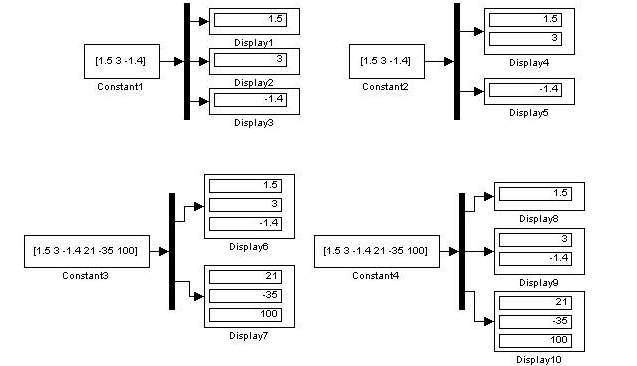
Рисунок 10 – Использования блока Demux.
